Comment connecter Instagram à Facebook
Ce qu'il faut savoir
- Dans Instagram, sélectionnez profil > Menu > Paramètres > Compte > Comptes liés > Facebook. Entrez vos informations et choisissez Relier.
- Partagez automatiquement vos publications et stories Instagram en choisissant Commencez à partager sur Facebook. Choisir Pas maintenant pour partager des publications manuellement.
- Votre compte Instagram est connecté à votre profil Facebook par défaut. Pour sélectionner une page, choisissez Profil Facebook dans le Partager à colonne.
Instagram et Facebook sont deux réseaux sociaux populaires utilisé par des millions de personnes chaque jour. Bien qu'Instagram appartienne à Facebook, tout le monde n'utilise pas les deux réseaux sociaux. Il peut être utile de lier votre compte Instagram à votre compte Facebook afin que vous puissiez partager des publications sur les deux plateformes simultanément. Voici comment.
Comment lier votre compte Instagram à votre profil ou page Facebook
Vous ne pouvez lier votre compte Instagram à Facebook que via l'application mobile Instagram pour iOS ou Android. Vous ne pouvez pas le faire en vous connectant à votre compte Instagram sur le Web sur Instagram.com.
Ces instructions s'appliquent à iOS et Android. Les captures d'écran montrent l'application Instagram pour iOS.
Sélectionnez le profil icône dans la barre de menu inférieure.
Appuyez sur le menu icône dans le coin supérieur droit de votre profil.
Sélectionner Paramètres.
-
Choisir Compte.
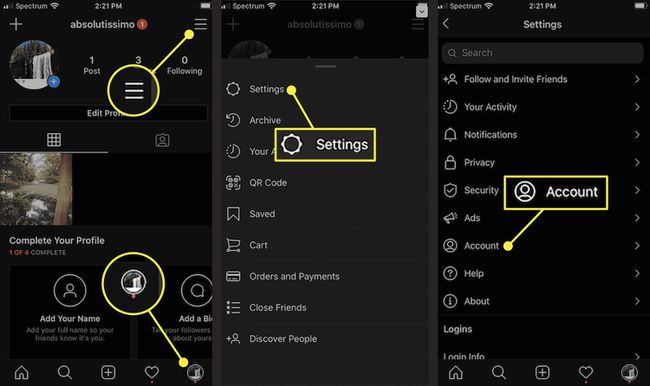
Sélectionner Comptes liés.
Robinet Facebook et entrez vos informations de connexion.
-
Sélectionner Relier.
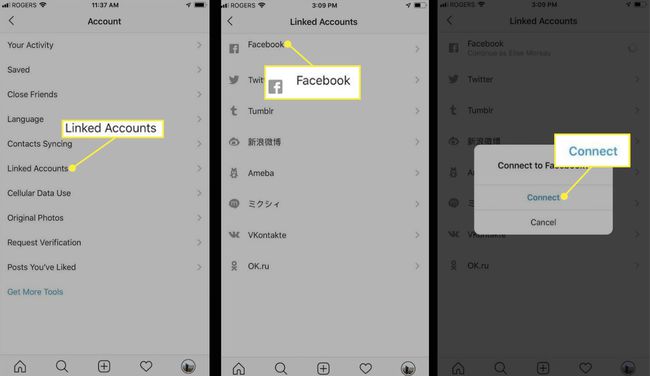
-
Pour partager automatiquement vos publications et histoires Instagram sur Facebook, sélectionnez Commencez à partager sur Facebook. Si vous souhaitez laisser cette option désactivée et l'activer plus tard, choisissez Pas maintenant.
Choisir Pas maintenant garde vos comptes Instagram et Facebook liés, mais maintenant vous choisissez manuellement les publications Instagram que vous souhaitez publier sur Facebook. Lorsque vous créez une nouvelle publication Instagram et accédez à l'onglet Légende, choisissez Facebook à publier sur les deux plateformes. (Une fenêtre contextuelle supplémentaire peut apparaître pour vous demander si vous souhaitez partager automatiquement toutes les publications. Choisir Pas maintenant à nouveau pour le garder manuel.)
-
Dans l'onglet Facebook, votre compte Instagram est connecté par défaut à votre profil Facebook. Vous pouvez modifier cela afin que les publications soient envoyées à une page Facebook que vous gérez.
Pour sélectionner une page, choisissez Profil Facebook dans le Partager à colonne. Une liste des pages Facebook que vous gérez apparaît dans l'onglet suivant. Appuyez sur n'importe quelle page pour la sélectionner afin de pouvoir y partager vos publications Instagram.
Vous ne pouvez partager vos publications et histoires Instagram que sur un seul profil ou page Facebook à la fois. Cependant, vous pouvez choisir de partager uniquement les publications, uniquement les histoires ou les deux. Sélectionnez les boutons à côté Partagez votre histoire sur Facebook et Partagez vos publications sur Facebook pour les activer ou les désactiver.
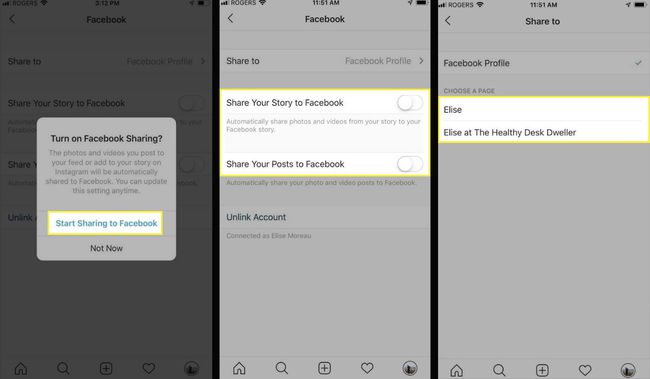
Les avantages de lier votre compte Instagram à Facebook
Lorsque vous lierez vos comptes Instagram et Facebook, vous pourrez:
- Augmentez les chances qu'un plus grand nombre de vos amis et abonnés voient votre contenu.
- Épargnez-vous le temps supplémentaire de publier le même contenu sur deux réseaux sociaux distincts.
- Sélectionnez si vous souhaitez publier votre contenu Instagram sur votre Profil Facebook ou une Page que vous gérez.
- Partagez automatiquement les publications Instagram sur Facebook ou sélectionnez manuellement les publications que vous souhaitez publier sur Facebook à partir de la légende de la publication.
- Faites en sorte que les publications photo et vidéo Instagram s'affichent sous forme de publications photo et vidéo Facebook (par opposition aux liens vers les publications Instagram originales).
- Choisissez si vous souhaitez envoyer des messages, histoires, ou à la fois des publications et des histoires sur Facebook.
- Publiez vos histoires Instagram automatiquement en tant qu'histoires Facebook.
Lorsque vous associez votre compte Instagram à une page Facebook que vous gérez au lieu de votre profil personnel, vous pouvez ajouter un onglet Instagram sur votre page Facebook.
Dissociez votre compte Facebook d'Instagram
Si tu veux dissocier votre compte Facebook de votre compte Instagram, allez dans l'onglet Facebook de Paramètres > Compte > Comptes liés et choisissez Dissocier le compte.
Vous pouvez lier à nouveau votre compte Facebook à votre compte Instagram à tout moment en suivant les étapes ci-dessus. Si vous décidez de le reconnecter, vous n'aurez peut-être pas à vous reconnecter à Facebook si Instagram se souvient de vos informations de connexion.
